Tous les sujets
- Conseils pour Outils d'IA
-
- Conseils pour Améliorateur Vidéo IA
- Conseils pour Améliorateur Image IA
- Conseils pour Créateur de Miniatures IA
- Conseils pour Générateur de sous-titres IA
- Conseils pour Traducteur de Sous-titres IA
- Conseils pour Détection de Scène
- Conseils pour Générateur de Scripts IA
- Conseils pour Vidéo IA
- Conseils pour Image IA
- Conseils pour Text to Speech
- Utilisateurs de caméra
- Photographes
- Cinéphiles
- Passionnés de voyage
- Utilisateurs éducatifs
- Plus de solutions
Comment transformer HandBrake MKV en MP4 sans perdre de qualité
par Pierre Dubois • 2025-07-08 14:33:15 • Solutions éprouvées
MKV est un format vidéo open-source qui permet de stocker des fichiers vidéo accompagnés de plusieurs fichiers audio et de sous-titres souples. Les fichiers MKV sont de grande taille et ne sont pas reconnus par un certain nombre de lecteurs sur les téléphones mobiles et les appareils, d'où la nécessité de les convertir dans un format plus populaire comme le MP4. La conversion de HandBrake MKV en MP4 est l'une des méthodes les plus utilisées en raison de la popularité et de la simplicité d'utilisation de ce logiciel. Il y a beaucoup d'attentes vis-à-vis de la conversion MKV de HandBrake, comme une conversion de qualité sans perte, une vitesse de conversion rapide, des fonctions d'édition, la conversion vers une multitude d'autres formats, et bien d'autres encore. Mais est-ce que le convertisseur MKV de HandBrake est le meilleur choix pour vous pour convertir des fichiers MKV ? Peut-être pas.
- Partie 1. Ce qui n'est pas supporté par HandBrake mais qui est recherché fréquemment
- Partie 2. Comment convertir MKV en MP4 par lots sans perdre en qualité
- Partie 3. Comment convertir MKV en MP4 gratuitement avec HandBrake
Partie 1. Ce qui ne prend pas en charge HandBrake mais qui est fréquemment recherché
HandBrake est un programme de conversion vidéo à code source ouvert qui prend en charge plusieurs plates-formes, dont Mac, Windows et Linux. Il existe toute une série de fonctions recherchées et attendues par les utilisateurs comme étant prises en charge par le logiciel, mais qui ne le sont pas en réalité. Vous trouverez ci-dessous une liste des fonctions nécessaires qui ne sont pas pris en charge lors de la conversion de MKV en MP4 HandBrake.
1. Convertir MKV en MP4 sans perdre en qualité -- Non
HandBrake permet de convertir vos fichiers MKV au format MP4 mais il y a une perte de qualité. En réalité, HandBrake ré-encode vos fichiers MKV lors de la conversion, ce qui entraîne une perte de qualité. Ainsi, HandBrake MKV vers MP4 sans perte de qualité n'est pas possible.
2. Convertissez plusieurs fichiers en lot -- Non
HandBrake permet d'ajouter plusieurs fichiers dans une file d'attente qui sont ensuite convertis un par un. Le logiciel ne prend pas en charge le traitement par lots, qui permet de convertir plusieurs fichiers à la fois.
3. Assembler des fichiers MKV avec HandBrake -- Non
Si vous avez plusieurs clips de fichiers MKV que vous souhaitez réunir en une seule vidéo, cette fonction n'est pas prise en charge par le logiciel. Ainsi, si vous recherchez la fonction permettant de joindre des fichiers MKV à HandBrake, vous serez déçu.
4. Convertissez MKV/MP4 en AVI/MOV et autres formats -- Non
HandBrake prend en charge la conversion de vos vidéos uniquement au format MKV et MP4. Donc, si vous cherchez à convertir des MKV en AVI ou d'autres fichiers, HandBrake n'est pas le bon choix.
Formats d'entrée pris en charge : HandBrake prend en charge presque tous les formats multimédia, les fichiers DVD et Blu-ray, qui ne sont pas protégés par des droits d'auteur, comme format d'entrée.
Format de sortie pris en charge : MKV et MP4 sont les seuls formats de conteneurs de fichiers qui sont pris en charge comme formats de sortie par le logiciel. Les encodeurs pris en charge sont les suivants :
Encodeurs vidéo : (x265 et QuickSync), (x264 et QuickSync), MPEG-4 et MPEG-2, VP8, VP9, et Theora
Encodeurs audio : AAC / HE-AAC, MP3, Flac, AC3, ou Vorbis
Pass-thru audio : Pistes AC-3, E-AC3, DTS, DTS-HD, TrueHD, AAC et MP3
Partie 2. Comment convertir MKV en MP4 par lots sans perte de qualité
Il est inutile de se démener pour convertir un fichier à la fois avec une perte de qualité en utilisant HandBrake lorsque Wondershare UniConverter (à l'origine Wondershare Convertisseur de vidéo Ultime) est là. Ce programme performant et riche en fonctionnalités s'avère être la meilleure alternative à HandBrake pour la conversion de MKV en MP4 ainsi que pour d'autres besoins de conversion. Avec la prise en charge de plus de 1000 formats, Wondershare UniConverter permet une conversion rapide avec une qualité sans perte. L'éditeur intégré facilite le découpage, le recadrage, l'ajout d'effets et l'ajout de filigranes à vos vidéos avant de les convertir. Plusieurs fichiers peuvent être ajoutés et traités en même temps pour un traitement par lots. En outre, le logiciel prend également en charge des formats prédéfinis pour un certain nombre d'appareils afin d'éviter les problèmes de compatibilité. Le transfert de vidéos, le téléchargement de vidéos et la gravure de DVD sont quelques-unes des fonctions ajoutées.
Wondershare UniConverter - Convertisseur vidéo tout-en-un
-
Meilleure alternative à HandBrake pour convertir des vidéos MKV dans n'importe quel autre format et vice versa.
-
Prise en charge de la conversion de plus de 1 000 formats vidéo avec une qualité de sortie optimale et une vitesse ultrarapide.
-
Modifiez les vidéos MKV avant de les convertir grâce aux fonctions de recadrage, de rognage, de rotation, d'ajout de filigrane, etc.
-
Boîte à outils avec des fonctions supplémentaires comme l'enregistreur d'écran, le convertisseur VR, le créateur de GIF, la correction des métadonnées des médias, etc.
-
Systèmes d'exploitation supportés : Windows 10/8/7/XP/Vista, macOS 11 Big Sur, 10.15 (Catalina), 10.14, 10.13, 10.12, 10.11, 10.10, 10.9, 10.8, 10.7.
Tutoriel vidéo pour convertir des vidéos dans n'importe quel format avec Wondershare MKV vers MP4 Converter
Les étapes pour convertir MKV en MP4 avec l'alternative de HandBrake -- Wondershare UniConverter
Étape 1 Ajouter les fichiers MKV à l'alternative de HandBrake MKV Converter
Lancez Wondershare UniConverter sur votre PC/Mac. L'onglet Convertisseur sera ouvert par défaut. Cliquez sur le  bouton Ajouter dans le coin supérieur gauche pour charger les vidéos MKV de votre ordinateur. Vous pouvez également faire glisser et déposer les fichiers MKV directement dans le programme.
bouton Ajouter dans le coin supérieur gauche pour charger les vidéos MKV de votre ordinateur. Vous pouvez également faire glisser et déposer les fichiers MKV directement dans le programme.

Étape 2 Sélectionnez MP4 comme format de sortie
Une fois les fichiers ajoutés au programme, cliquez sur l'option Format de sortie : dans le coin supérieur droit. Une liste de formats de médias s'ouvre, choisissez MP4 comme format cible dans l'onglet Vidéo. Sélectionnez également la résolution du fichier.
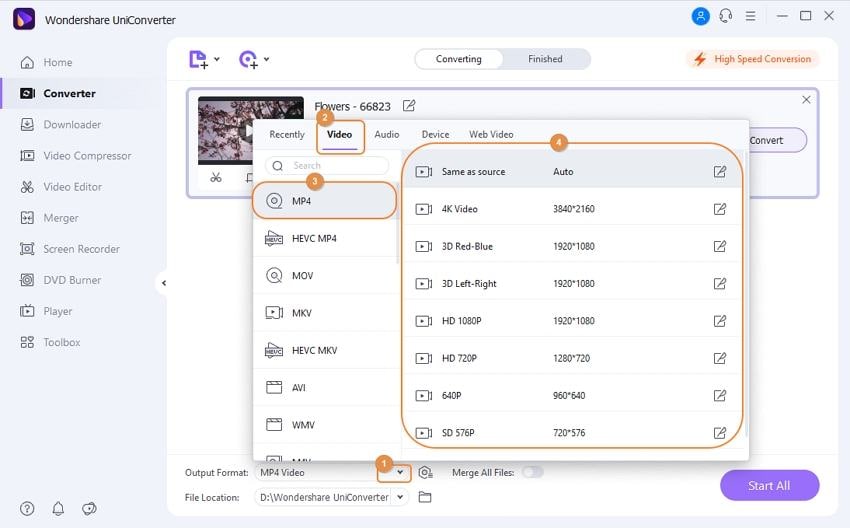
Étape 3 Réduire la taille du fichier MKV (facultatif)
Pour compresser et réduire la taille du fichier MKV, cliquez sur l'icône de compression sous la barre d'information de la vidéo cible, et une nouvelle fenêtre de réglage s'ouvrira. Vous pouvez maintenant modifier la taille de la vidéo comme vous le souhaitez et prévisualiser la vidéo de sortie pour vérifier sa qualité. Cliquez sur le bouton OK pour enregistrer les modifications si vous vous sentez bien. Vous pouvez sauter cette étape si vous n'avez pas besoin de compresser votre vidéo.
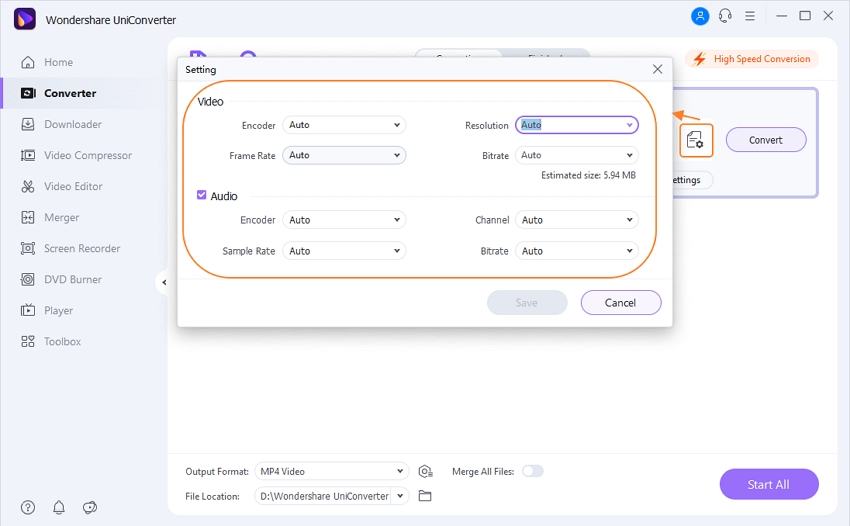
Étape 4 Convertir MKV en MP4 sans perte de qualité
Enfin, cliquez sur le bouton Démarrer tout pour lancer le processus de conversion de tous les fichiers MKV ajoutés en MP4 sans perte de qualité en utilisant Wondershare MKV convertisseur de vidéo.
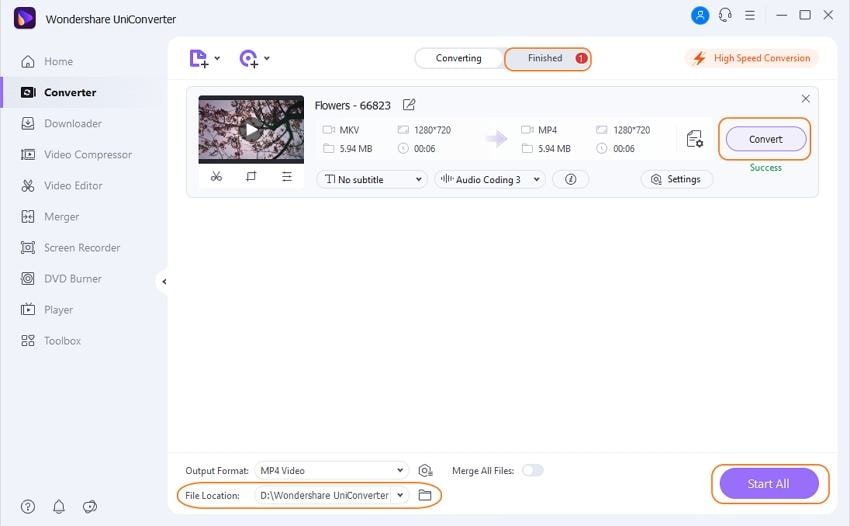
Téléchargement gratuitTéléchargement gratuit
Partie 3. Comment convertir MKV en MP4 gratuitement avec HandBrake
HandBrake est un transcodeur de vidéo multiplateforme dont l'utilisation est gratuite. Le programme permet de convertir vos vidéos multimédia et autres fichiers au format MKV ou MP4 de manière simple et rapide.
Fonctionnalités principales :
- Permet de recadrer et de redimensionner les vidéos.
- Facilite la suppression des effets de balayage causés par le télécinéma et l'entrelacement.
- Facilite la numérisation par lots et la mise en file d'attente des codes.
- Cryptage de vidéo à débit moyen avec une qualité constante.
- Option pour les aperçus statiques et vidéo en direct.
- Permet de faire passer l'audio avec la conversion pour certains types de fichiers audio.
- Permet de conserver les sous-titres existants et de supprimer ou d'ajouter des sous-titres supplémentaires.
Les étapes de l'utilisation de HandBrake pour convertir MKV en MP4 :
Étape 1 : Téléchargez, installez et ouvrez le logiciel HandBrake sur votre ordinateur. Cliquez sur le bouton Source et choisissez l'option Ouvrir un fichier qui vous permettra d'ajouter les fichiers MKV de votre système que vous souhaitez convertir.
Étape 2 : Dans la rubrique Paramètres de sortie, sélectionnez MP4 comme format cible souhaité.
Étape 3 : Pour compresser le MKV HandBrake et réduire la taille du fichier, vous pouvez modifier le débit ou la fréquence des images du fichier de sortie.
Étape 4 : Cliquez sur le bouton vert Démarrer pour convertir les MKV en MP4 HandBrake un par un.
Donc, si vous cherchez une alternative à HandBrake, Wondershare UniConverter (à l'origine Wondershare Convertisseur de vidéo Ultime) sera votre meilleur choix car il vous offre non seulement de nombreuses fonctions mais aussi la meilleure qualité de sortie et une expérience de conversion super rapide.
Votre boîte à outils vidéo complète

Pierre Dubois
staff Éditeur